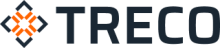Sprawdzenie wersji systemu Windows na komputerze jest istotnym krokiem dla wielu użytkowników. Niezależnie od tego, czy potrzebujesz tej informacji do instalacji oprogramowania, rozwiązywania problemów, czy po prostu chcesz wiedzieć, jaką wersję systemu operacyjnego posiadasz, proces ten jest prosty i szybki. W tym artykule omówimy różne metody sprawdzania wersji Windows, abyś mógł znaleźć najbardziej odpowiednią dla siebie.
Sprawdzenie wersji Windows za pomocą ustawień systemowych
Jednym z najprostszych sposobów na sprawdzenie wersji systemu Windows jest skorzystanie z ustawień systemowych. Aby rozpocząć, kliknij przycisk „Start” znajdujący się w lewym dolnym rogu ekranu. Następnie wybierz ikonę koła zębatego, która przeniesie Cię do ustawień. W nowo otwartym oknie wybierz opcję „System”, a następnie „Informacje”. W tej sekcji znajdziesz wszystkie potrzebne informacje, w tym wersję systemu Windows, którą aktualnie używasz. Ta metoda jest szybka i nie wymaga zaawansowanej wiedzy technicznej.
Użycie polecenia „winver” w wierszu poleceń
Kolejną metodą, która pozwala na sprawdzenie wersji systemu Windows, jest skorzystanie z wiersza poleceń. Aby to zrobić, kliknij przycisk „Start”, a następnie wpisz „cmd” w polu wyszukiwania. Kliknij prawym przyciskiem myszy na „Wiersz poleceń” i wybierz opcję „Uruchom jako administrator”. W nowo otwartym oknie wpisz polecenie „winver” i naciśnij Enter. Pojawi się okno dialogowe, w którym znajdziesz informacje o wersji systemu Windows oraz jego kompilacji. Ta metoda jest szczególnie przydatna dla bardziej zaawansowanych użytkowników.
Sprawdzenie wersji Windows za pomocą Panelu sterowania
Trzecim sposobem na sprawdzenie wersji systemu Windows jest skorzystanie z klasycznego Panelu sterowania. Aby to zrobić, kliknij przycisk „Start” i wybierz „Panel sterowania”. Następnie przejdź do sekcji „System i zabezpieczenia”, a potem kliknij „System”. W nowo otwartym oknie znajdziesz informacje o wersji systemu operacyjnego, jego edycji oraz inne szczegóły techniczne. Ta metoda może być bardziej czasochłonna, ale dostarcza kompleksowych informacji o systemie.
Inne przydatne metody i narzędzia
Istnieją również inne metody i narzędzia, które mogą być pomocne przy sprawdzaniu wersji systemu Windows. Możesz na przykład skorzystać z narzędzi diagnostycznych dostępnych online, które automatycznie wykryją i wyświetlą wersję Twojego systemu. Niektóre programy antywirusowe oraz narzędzia do optymalizacji systemu również oferują funkcje wyświetlania informacji o systemie operacyjnym. Warto również zwrócić uwagę na informacje zawarte na naklejkach licencyjnych znajdujących się na obudowie komputera lub laptopa, które mogą zawierać szczegóły dotyczące wersji systemu Windows.
Podsumowując, istnieje wiele różnych metod sprawdzania wersji systemu Windows na komputerze. Możesz skorzystać z ustawień systemowych, wiersza poleceń, Panelu sterowania, a także innych narzędzi i zasobów. Wybór odpowiedniej metody zależy od Twoich potrzeb i poziomu zaawansowania. Niezależnie od wybranej metody, proces ten jest zazwyczaj szybki i prosty, co pozwala na szybkie uzyskanie potrzebnych informacji.